To download the app, visit: Library
:::Este artículo es una guía para la configuración de aplicaciones que incluye un desglose funcional de los pasos e ideas para conectarse a otras aplicaciones.
El Panel de Gestión de Operaciones forma parte de la suite de aplicaciones de Gestión de la Producción MES de Tulip. Se puede utilizar individualmente o en combinación con otras aplicaciones.
El paso principal de la aplicación Operations Management Dashboard es un sencillo panel de control que muestra las métricas más importantes de seguridad, calidad, rendimiento y tiempo de inactividad. Los colores rojo y verde indican si estas métricas cumplen los estándares de la empresa.
Si el usuario desea ver información detallada sobre cualquiera de los cuatro aspectos, puede abrir pasos específicos que contienen varios gráficos que visualizan los datos. También pueden gestionar estas acciones creadas directamente a través de la aplicación.
Uso y creación de valor
El cuadro de mandos de gestión de operaciones es una buena forma de empezar a discutir las métricas (seguridad, rendimiento, tiempo de inactividad, calidad) en las reuniones diarias.
Esto puede ser vital para entender los problemas en múltiples líneas de producción y crear acciones claras basadas en los resultados.
Tablas de tulipanes en la aplicación
Todas las aplicaciones de Composable MES utilizan tablas comunes.
La aplicación Operations Management Dashboard muestra análisis basados en datos almacenados en Tulip Tables. Las dos Tulip Tables utilizadas en esta aplicación son la tabla Acciones y la tabla Historial de actividad de la estación.
(Log) Historial de actividad de la estación
- ID: Identificador único del registro histórico de actividad
- ID de Estación**:** ID de la estación relacionada con el registro histórico.
- Estado: Estado de la estación en el momento en que se creó el registro (EN FUNCIONAMIENTO, ABAJO, PARADA, etc.)
- Fecha/Hora de inicio
- Fecha/hora de finalización
- Duración: Duración del registro
- ID de definición del material: Material producido durante la actividad.
- Cantidad prevista: Cantidad de material que se espera producir durante la duración del registro (basada en el tiempo de ciclo objetivo o planificado).
- Cantidad real: Cantidad de material producido durante la duración del registro.
- Defectos: Cantidad de material defectuoso capturado durante la duración del registro.
- Motivo del tiempo de inactividad: Tiempo de inactividad recogido durante el registro histórico.
- Comentarios: Campo de seguimiento de la nota o comentario del usuario.
- ID de la orden de trabajo
- ID de unidad
(artefacto operativo) Acciones
- ID: Identificador único del registro histórico de actividad
- ID de definición del material: Material producido durante la actividad.
- Título: Breve descripción para identificar la naturaleza de la acción
- Lugar: Lugar físico al que se refiere esta acción o sobre el que se debe actuar.
- Gravedad
- Estado: Estado actual de la acción. Nuevo", "En curso", "Cerrado
- ID de orden de trabajo: Si procede, el ID de la orden de trabajo con la que está relacionada la acción.
- ID de unidad: Si procede, el ID de la unidad de material relacionada.
- Comentarios: Texto libre para capturar comentarios y notas relacionados con esta acción, descripción adicional de la acción o notas
- Foto: Si procede, imagen relacionada
- Informado por: Quién creó la incidencia, útil para el seguimiento detallado por parte del propietario de la acción.
- Propietario: Quién es responsable de cerrar la acción
- Tipo: Categorización de las acciones para su filtrado o análisis.
- Acciones realizadas: Si está cerrada, qué acciones se llevaron a cabo
- Fecha de vencimiento: Cuándo debe completarse la acción
Configuración y personalización
Ayuda de la aplicación
Al igual que con todas las aplicaciones del conjunto de aplicaciones Composable MES, la aplicación Operations Management Dashboard también incluye ayuda en la aplicación. Se trata de breves descripciones de los pasos de configuración necesarios y consejos del App Builder para facilitar la personalización. Después de descargar la aplicación, asegúrese de leer estas instrucciones y, a continuación, elimínelas antes de ejecutar la aplicación.

Tablas de entrada de datos
Para poder utilizar la aplicación es necesario rellenar algunas tablas. En concreto, el usuario debe rellenar la tabla Historial de actividad de la estación para poder realizar el análisis. Esto se puede conseguir utilizando otra aplicación Tulip, como las aplicaciones Order Execution, Andon Terminal, Machine Monitoring Terminal o Performance Visibility Terminal de la suite de aplicaciones Composable MES. Alternativamente, puede hacerse manualmente en la tabla Tulip, o importando un archivo CSV a la tabla.
Otras necesidades de configuración
El paso principal de la aplicación presenta un cuadro de mandos que indica si las principales métricas de la producción se encuentran dentro de unos intervalos aceptables o no. Estos intervalos pueden ajustarse para que coincidan con los umbrales de su operación modificando los valores de las variables de la aplicación asignadas.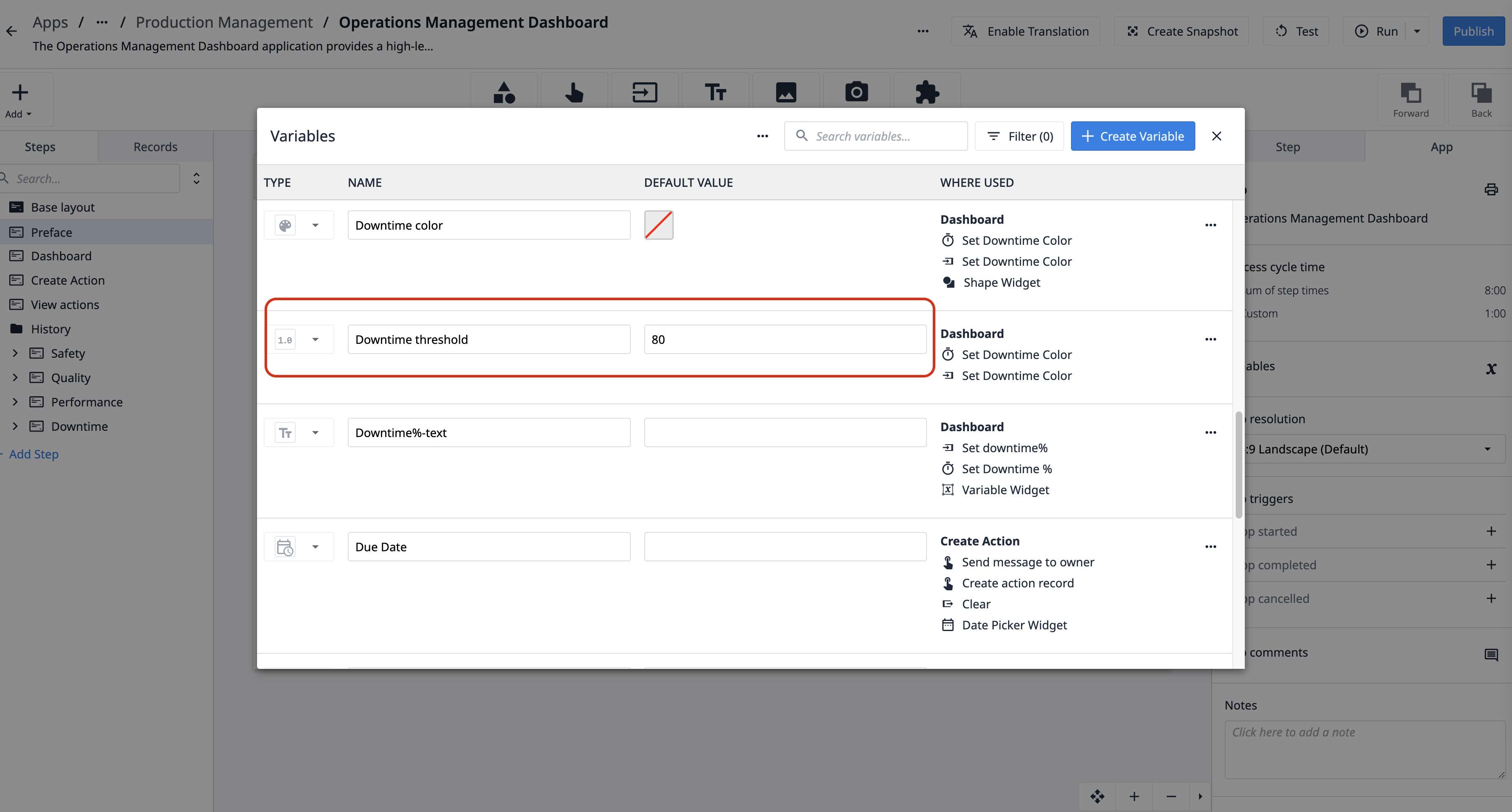
Si el valor calculado para los registros de la Tabla Tulipán se encuentra dentro del intervalo aceptable, el gráfico se ilumina en verde; en caso contrario, se marca en rojo. Todos los análisis de este panel proporcionan información sobre las últimas 24 horas. Los usuarios pueden ver métricas detalladas o datos históricos haciendo clic en los botones con pequeñas flechas azules.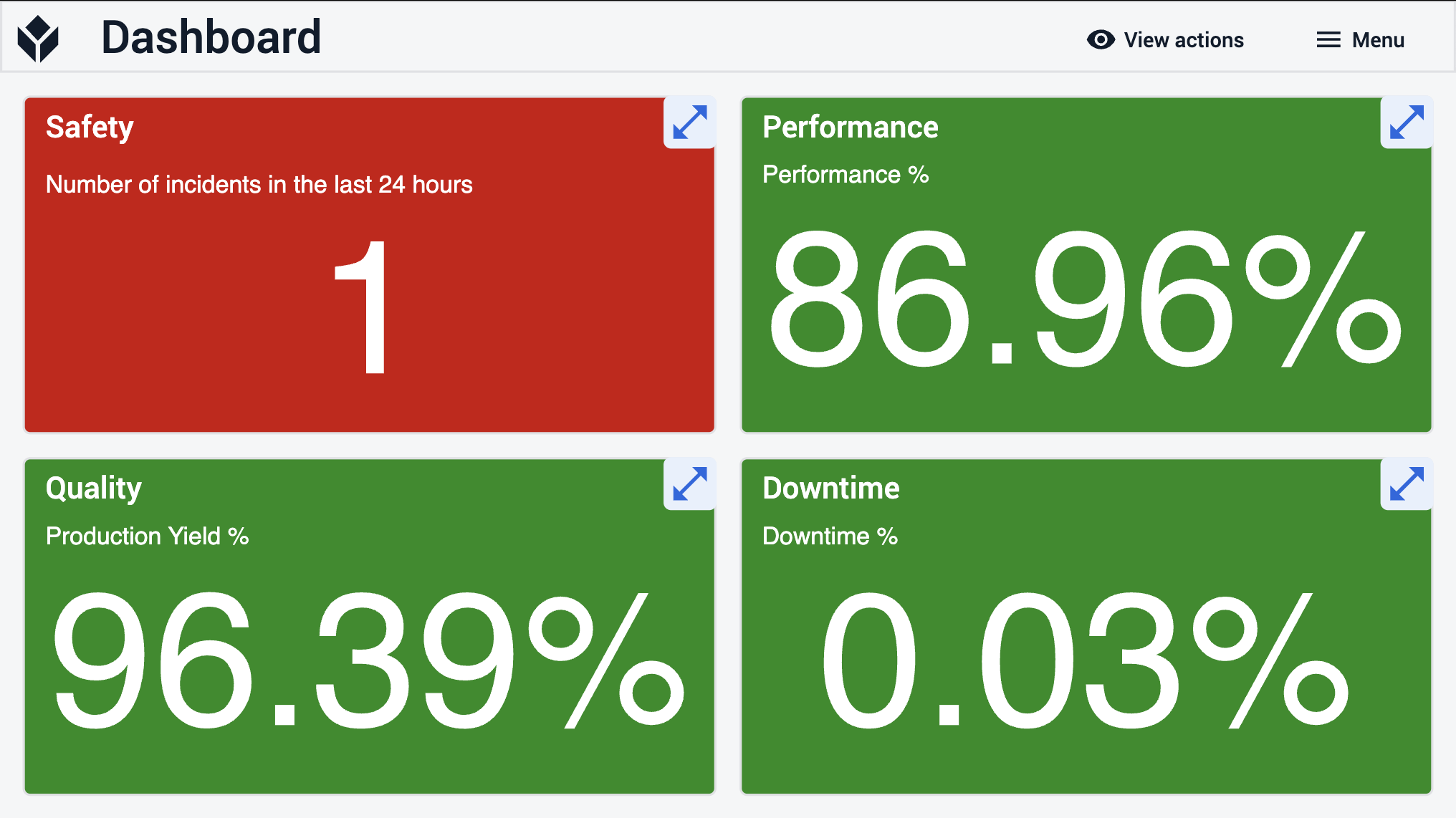
Opciones de personalización
- Actualmente, la variable Tipo de acción en el paso Crear acción está predefinida por el botón de navegación Crear acción. Si desea modificar esto e incluir tipos de acción adicionales, se recomienda sustituir las variables predefinidas por un widget de Selección única. En este caso, también sería aconsejable eliminar la lógica de activación que guarda el tipo de acción de los botones Crear acción.
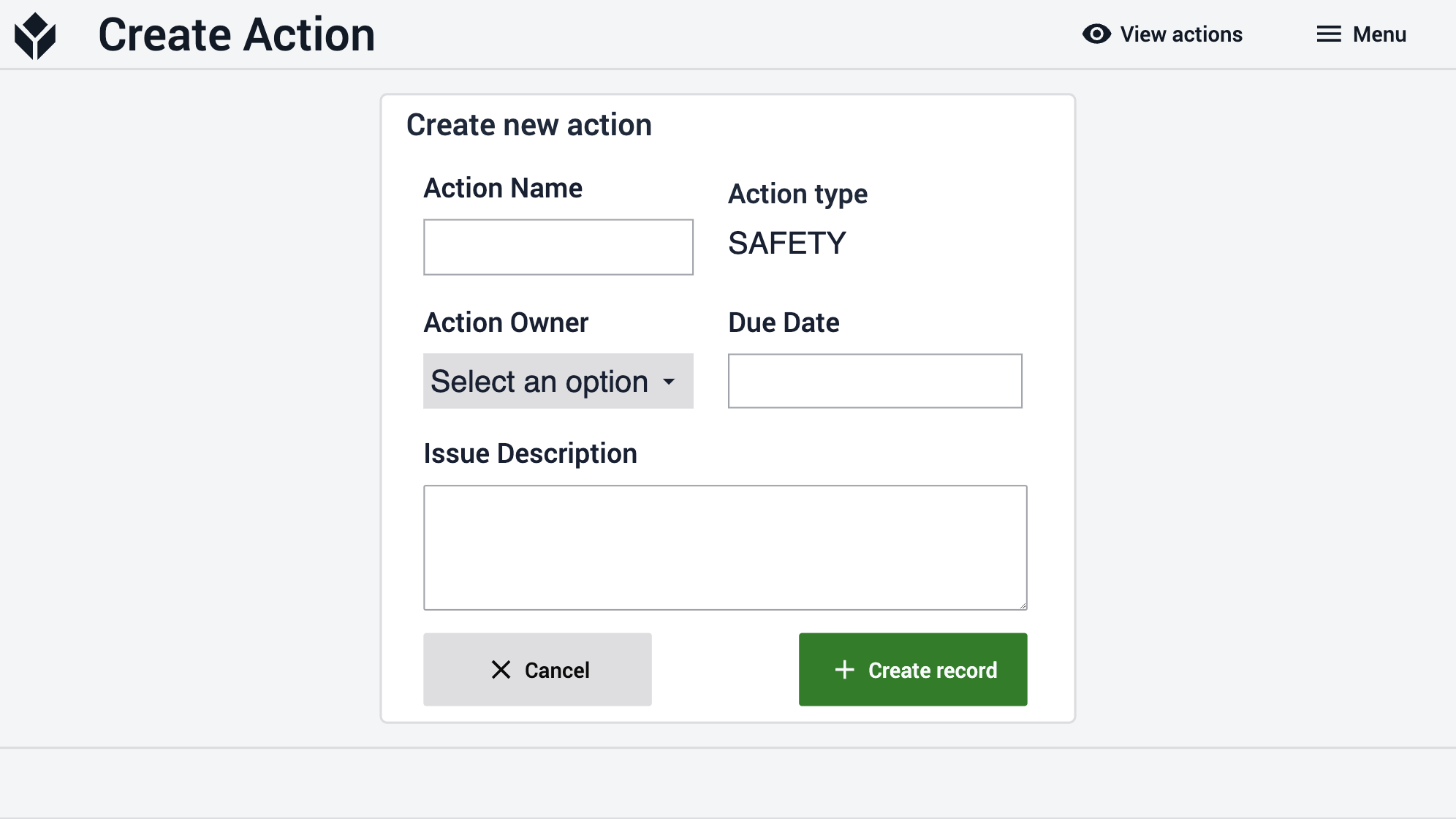
Conexiones de aplicaciones extendidas
Ejemplos de conexión entre aplicaciones
Ejecución de órdenes
La aplicación Ejecución de Órdenes registra la actividad de la estación en la Tabla de Historial de Actividad de la Estación. El Panel de Gestión de Operaciones aprovecha este registro en los análisis.
Terminal Andon
La aplicación Andon Terminal registra la actividad de la estación en la Tabla de Historial de Actividad de la Estación. El Panel de Gestión de Operaciones aprovecha este registro en los análisis.
Terminal de Visibilidad del Rendimiento
La aplicación Terminal de Visibilidad del Rendimiento registra la actividad de la estación en la Tabla de Historial de Actividad de la Estación. El Panel de Gestión de Operaciones aprovecha este registro en los análisis.
Terminal de Monitorización de Máquinas
La aplicación Terminal de Monitorización de Máquinas registra la actividad de la estación en la Tabla de Historial de Actividad de la Estación. El Panel de Control de Gestión de Operaciones aprovecha este registro en los análisis.

